Excel’de verileri işlerken, hücre içinde gereksiz boşluklar büyük bir sorun olabilir. Özellikle başta ve sonda boşluklar, kelimeler arasındaki fazla boşluklar veya tüm boşluklar, veri analizi ve aramalar sırasında hatalara neden olabilir.
Bu yazıda, Excel’de hücre içi boşlukları temizlemenin farklı yollarını gösterecek ve XLAsistan eklentisi ile tek tıkla nasıl yapabileceğinizi anlatacağız!
Hücre İçi Boşlukları Formül ile Silme
Başta ve Sonda Boşlukları Temizleme
Excel’in KIRP (TRIM) fonksiyonunu kullanarak baştaki ve sondaki boşlukları temizleyebilirsiniz:
=KIRP(A1)
Ancak, bu fonksiyon kelimeler arasındaki fazla boşlukları temizlemez ve hücre içinde tamamen boşlukları silmez.
Tüm Boşlukları Temizleme
Eğer tüm boşlukları (kelimeler arasındaki boşluklar dahil) silmek istiyorsanız, YERİNEKOY (SUBSTITUTE) fonksiyonunu kullanabilirsiniz:
=YERİNEKOY(A1;” “;””)
Bu formül hücredeki tüm boşlukları kaldırır, ancak bazı durumlarda kelimeleri birleştirebilir, bu yüzden dikkatli kullanmak gerekir.
XLAsistan ile Tek Tıkla Hücre İçi Boşlukları Silin!
Manuel yöntemler bazen zaman alıcı olabilir ve her ihtiyaca tam olarak çözüm sunmaz. XLAsistan eklentisi, 3 farklı boşluk temizleme seçeneği ile Excel’de temizlik işlemini tek tıkla ve hatasız yapmanızı sağlar!
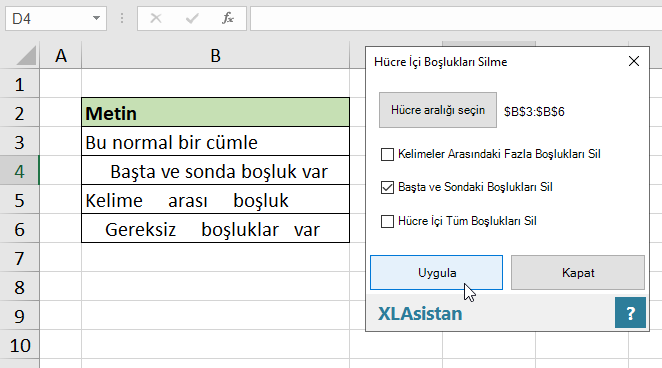
- Kelimeler arasındaki fazla boşlukları silme – Kelimeler arasındaki fazla boşlukları tek bir boşluk haline getirir.
- Baştaki ve sondaki boşlukları temizleme – Metnin başlangıcındaki ve sonundaki boşlukları kaldırır.
- Tüm boşlukları temizleme – Hücre içindeki bütün boşlukları kaldırarak tamamen temiz bir veri sağlar.
XLAsistan ile Excel’de hücre içi boşluklar temizleme adımları:
- XLAsistan eklentisini açın
- Hücreleri seçin
- İhtiyacınıza uygun boşluk temizleme seçeneğini belirleyin
- Tek tıkla tüm boşlukları anında temizleyin!
Bu yöntem sayesinde Excel’de veri temizleme işlemleri hem hızlı hem de hatasız bir şekilde gerçekleşir!
